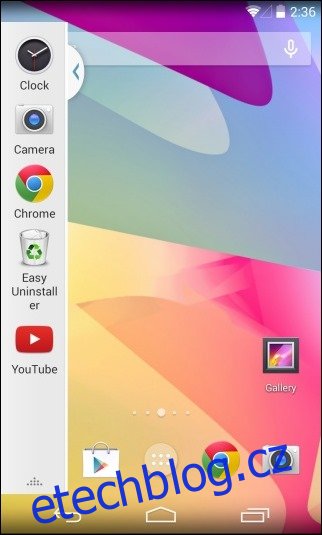Jednou z nejzajímavějších funkcí, kterou Samsung představil s telefony Galaxy S4 a Note 3, byl MultiWindow Flashbar, který umožňuje používat dvě aplikace současně v režimu rozděleného zobrazení. Mnoho uživatelů se čas od času pokusilo tuto funkci přenést na jiné telefony, ale žádný jiný vývojář pravděpodobně neodvedl lepší práci než starší člen XDA-Developers zst123 s jeho postranním panelem MultiWindow, který vám umožňuje rychlý přístup k vybranému počtu aplikací ze svislého postranního panelu. a také používat více než jednu aplikaci v rozděleném zobrazení pomocí modulů Xposed framework.
Stačí se podívat na snímek obrazovky na pravé straně. Všimli jste si tam něčeho navíc? Takto se zobrazí MultiWindow na obrazovce, když je povoleno. Aplikace se ve výchozím nastavení zobrazuje na levé straně a obsahuje plně přizpůsobitelný svislý pruh, který nese spoustu zkratek aplikací. Všimněte si také miniaturní záložky v pravém horním rohu této lišty, která v podstatě funguje jako malý přepínač pro zapínání a vypínání lišty MultiWindow. Nejlepší na tom samozřejmě je, že jej můžete otevřít přes jakoukoli jinou aplikaci v popředí a přecházet mezi aplikacemi během okamžiku.
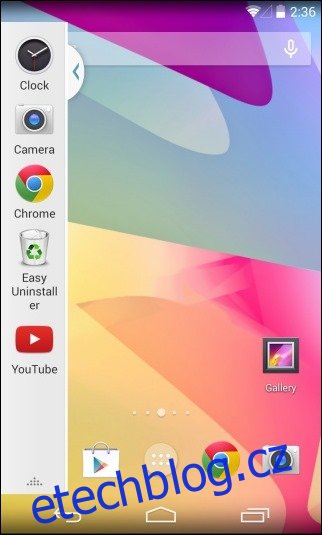
Použití postranního panelu MultiWindow je smrtelně jednoduché. Po instalaci budete muset nejprve přejít na obrazovku Nastavení a klepnout na „Režim spouštění aplikace“ a poté vybrat typ režimu podle vašeho výběru. Výchozí režim (normální spuštění) vám umožňuje spouštět aplikace pouhým klepnutím na ně a funguje bez jakéhokoli modulu Xposed framework. Jediným nedostatkem normálního režimu je však to, že s ním nelze použít režim rozděleného zobrazení, který funguje pouze na modulech XMultiWindow nebo XHaloFloatingWindow Xposed. Aplikace také obsahuje samostatný režim pro uživatele, kteří na svém zařízení používají ParanoidAndroid ROM.
Můžete si také vybrat, aby se aplikace spouštěla automaticky při každém restartování telefonu, a to povolením „Start on Boot“. Chcete-li aktivovat samotný postranní panel MultiWindow, můžete klepnout na „Přepnout službu“.
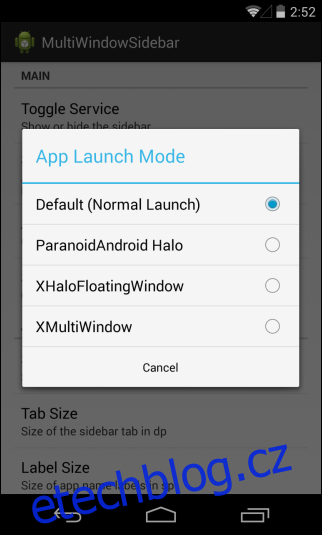
Další důležitou věcí, kterou budete muset udělat, je přidat zástupce aplikací, ke kterým chcete přistupovat. To lze provést klepnutím na „Vybrat aplikace“, což zase zobrazí seznam nainstalovaných aplikací na vašem zařízení, které můžete snadno přidat na postranní panel, abyste k nim měli snadný přístup.
Kromě všech výše uvedených nastavení můžete také provést několik estetických změn, jako je změna výchozí polohy postranního panelu MultiWindow (vlevo nebo vpravo), strany karty, velikosti štítku a rychlosti animace podle vašich preferencí.
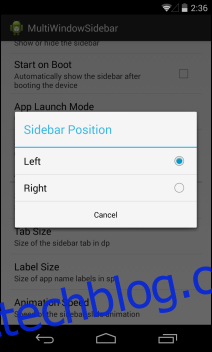
Pokud chcete jednoduše přepínat mezi aplikacemi na Androidu, pak vám může stačit výchozí tlačítko pro multitasking. Pokud však chcete spouštět dvě aplikace současně, za předpokladu, že máte na svém zařízení nainstalované moduly XMultiWindow nebo XHaloFlaotinGWindow Xposed, pak MultiWindow Sidebar může výrazně zlepšit váš multitasking.
Stáhnout přes: XDA-Developers